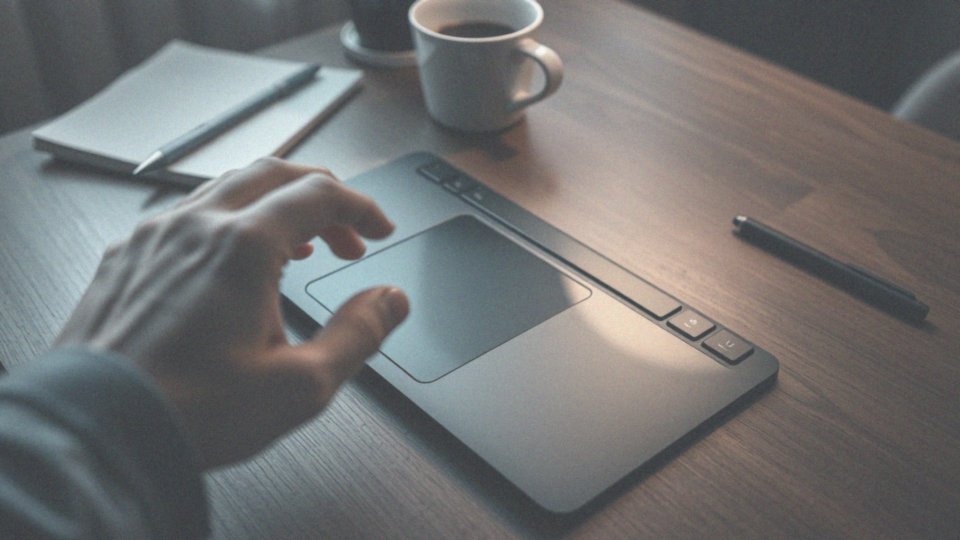Spis treści
Dlaczego słuchawki są niewykrywane po podłączeniu do komputera?
Słuchawki mogą nie być rozpoznawane przez komputer z wielu różnych powodów. Często przyczyną jest niewłaściwe włożenie wtyczki do gniazda. Upewnij się, że jest ona całkowicie osadzona, ponieważ niewłaściwe połączenie zazwyczaj prowadzi do braku dźwięku.
Inne możliwe czynniki to:
- uszkodzenia gniazda słuchawkowego, które mogą uniemożliwić stabilne połączenie,
- zanieczyszczenia, które wpływają na jego działanie,
- kwestia identyfikacji sprzętu audio przez system Windows 10.
W takiej sytuacji warto zajrzeć do Menedżera urządzeń, aby upewnić się, że Twoje słuchawki są tam wykazane jako podłączone. Problemy z komunikacją między sprzętem a systemem operacyjnym również mogą powodować trudności. Regularne czyszczenie gniazda słuchawkowego z kurzu i brudu może znacznie poprawić jakość dźwięku.
Pamiętaj, że kłopoty z wykrywaniem słuchawek to nie kwestia, którą można zlekceważyć, ponieważ mogą one wskazywać na poważniejsze niedomagania sprzętowe lub programowe. Dokładne przyjrzenie się wszystkim wymienionym aspektom ułatwi zdiagnozowanie problemu z połączeniem słuchawek z komputerem.
Jakie mogą być przyczyny braku dźwięku w słuchawkach?
Brak dźwięku w słuchawkach może mieć różne przyczyny, które warto dokładnie przeanalizować.
- uszkodzenia słuchawek, które mogą być trudne do zauważenia, a szczególnie dotyczą przetworników dźwięku,
- fizycznie zniszczony kabel, który może zerwać sygnał audio,
- nieaktualne lub błędnie zainstalowane sterowniki audio,
- nieprawidłowe ustawienia słuchawek jako urządzenia domyślnego w systemie,
- uszkodzone wejście słuchawkowe lub gniazdo.
Luźne połączenie w wtyczce jack również może prowadzić do nieprzyjemnych zakłóceń. Regularne czyszczenie gniazda słuchawkowego oraz dokładne sprawdzanie stanu kabla mogą znacznie pomóc w rozwiązaniu tych trudności. Pamiętaj, że dbając o swoje słuchawki, zapewniasz sobie doskonałą jakość dźwięku.
Co sprawdzić w przypadku uszkodzonych słuchawek?
Gdy zauważysz, że twoje słuchawki nie działają jak powinny, warto podjąć kilka prostych działań, aby zdiagnozować problem. Zacznij od dokładnej inspekcji wtyczki audio. Zwróć uwagę, czy nie jest zgięta ani uszkodzona, ponieważ takie defekty mogą wpłynąć na jakość połączenia.
Kolejnym krokiem powinno być sprawdzenie kabla. Często to właśnie uszkodzenia w nim powodują zakłócenia dźwiękowe. Jeśli dostrzegasz niepokojące oznaki, być może warto pomyśleć o jego wymianie.
Nie zapomnij też o przetwornikach dźwięku oraz głośnikach, ponieważ ich kondycja ma kluczowe znaczenie dla jakości dźwięku. Uszkodzone komponenty mogą prowadzić do nieprzyjemnych efektów, takich jak trzeszczenie czy całkowity brak sygnału.
Na koniec zwróć uwagę na ustawienia dźwięku w twoim systemie. Upewnij się, że słuchawki są wybrane jako źródło dźwięku. Jeśli natomiast stwierdzisz poważniejsze uszkodzenia, takie jak awaria elektroniki, warto rozważyć oddanie ich do serwisu lub zainwestować w nowe. Pamiętaj, że dbanie o sprzęt audio nie tylko przedłuża jego żywotność, ale również poprawia jakość dźwięku.
Jakie mechaniczne uszkodzenia mogą wpłynąć na działanie słuchawek?
Uszkodzenia mechaniczne mogą poważnie wpłynąć na funkcjonowanie słuchawek. Często spotykane problemy związane są z:
- zagiętymi wtyczkami audio,
- uszkodzonymi kablami,
- fizycznym uszkodzeniem gniazda audio na płycie głównej,
- luźnymi wtyczkami mini jack.
Kiedy wtyczka nie jest prawidłowo osadzona, mogą wystąpić przerwy w sygnale, które objawiają się brakiem dźwięku. Również kabel z uszkodzoną izolacją lub zerwanymi ścieżkami sygnałowymi nie będzie w stanie przesyłać dźwięku w sposób prawidłowy. Jeśli zauważysz takie uszkodzenia, ważne jest, aby dokładnie sprawdzić sprzęt. Tylko wtedy można odnaleźć źródło komplikacji. Poza tym, dbanie o słuchawki i ich komponenty jest kluczowe dla jakości audio. Im lepiej chronisz swój sprzęt, tym przyjemniejsze będą twoje doznania słuchowe.
Jak sprawdzić połączenie słuchawek z komputerem?

Aby skutecznie zweryfikować połączenie słuchawek z komputerem, na początek upewnij się, że wtyczka została dokładnie włożona do gniazda. Powinna być wsunięta do końca, co zapewnia pewne połączenie. Dobrze jest także sprawdzić, czy inne akcesoria, takie jak:
- etui,
- przełączniki,
- inne urządzenia zewnętrzne.
nie zakłócają sygnału. Kiedy masz pewność, że wszystko zostało właściwie podłączone, zajrzyj w ustawienia dźwięku w systemach Windows 10 lub Windows 11. Upewnij się, że słuchawki są skonfigurowane jako urządzenie domyślne – często bywa, że należy je aktywować. Pamiętaj również, aby sprawdzić, czy nie są przypadkiem wyciszone. Jeśli mimo to nie działają, przetestuj je na innym urządzeniu. Jeśli problem się powtarza, może to wskazywać na ewentualne uszkodzenie słuchawek. Regularne czyszczenie gniazda słuchawkowego z kurzu i brudu także wpłynie na poprawę jakości połączenia oraz wydajności twojego sprzętu audio.
Jak zweryfikować stan gniazda słuchawkowego?
Aby ocenić stan gniazda słuchawkowego, najpierw sprawdź jego integralność. Ostrożnie porusz wtyczką jack, aby upewnić się, że nie ma luzu. Jeśli wyczujesz luźne połączenie, może to świadczyć o uszkodzeniu gniazda. Następnie, korzystając z latarki, zajrzyj do wnętrza gniazda. Ważne jest, aby sprawdzić, czy nie ma w nim kurzu lub innych przedmiotów, które mogłyby wpływać na jakość dźwięku.
Zwróć uwagę, czy wtyczka jest umieszczona do końca, ponieważ luźne połączenie może prowadzić do zakłóceń sygnału. W przypadku dostrzeżenia uszkodzeń, takich jak pęknięcia lub zanieczyszczenia, warto oczyścić gniazdo. Można to zrobić za pomocą:
- wilgotnej ściereczki,
- sprężonego powietrza.
Regularne kontrolowanie stanu gniazda audio jest kluczowe w unikaniu problemów z dźwiękiem, co z kolei zapewni lepsze wrażenia słuchowe.
Jakie problemy mogą wystąpić z wejściem słuchawkowym?
Problemy związane z wejściem słuchawkowym mogą wynikać z różnych czynników, które warto dobrze zrozumieć. Istnieją kluczowe problemy, które mogą wpływać na jakość połączenia:
- zatkanie gniazda lub fizyczne uszkodzenia, takie jak poluzowane elementy czy pęknięcia,
- niewłaściwe połączenia prowadzące do poważnych zakłóceń dźwięku,
- zanieczyszczenia, takie jak kurz czy brud, obniżające jakość sygnału.
Dlatego regularne czyszczenie gniazda słuchawkowego stanowi istotny krok w dbaniu o sprzęt. Co więcej, uszkodzenia styków wewnętrznych gniazda mogą istotnie wpływać na jego funkcjonowanie i komunikację z urządzeniem audio. Warto również sprawdzić:
- czy nie występują problemy z płytą główną komputera lub telefonu,
- czy nic nie blokuje wejścia,
- wszystkie komponenty działają poprawnie.
Jeśli doświadczasz trudności z dźwiękiem, gruntowna weryfikacja stanu gniazda i jego czyszczenie mogą okazać się kluczowe w rozwiązaniu problemu z połączeniem słuchawek.
Jak sprawdzić problemy z wejściem audio?
Aby rozwiązać problemy z dźwiękiem, warto zwrócić uwagę na kilka istotnych kwestii. Na początek spróbuj:
- podłączyć inny zestaw słuchawek lub głośników do gniazda audio,
- sprawdzić gniazdo słuchawkowe pod kątem kurzu czy innych zanieczyszczeń,
- użyć sprężonego powietrza, aby usunąć drobne zanieczyszczenia,
- upewnić się, że słuchawki są prawidłowo podłączone,
- zweryfikować ustawienia audio w twoim urządzeniu.
Regularne dbanie o gniazdo audio i słuchawki to klucz do uniknięcia problemów z dźwiękiem oraz przedłużenia żywotności sprzętu.
Czy słuchawki działają w trybie awaryjnym systemu Windows?
Słuchawki mają możliwość działania w trybie awaryjnym systemu Windows, co pozwala na łatwiejszą diagnostykę problemów związanych z oprogramowaniem lub sterownikami. W tym trybie system uruchamia się z minimalną konfiguracją, co eliminuje potencjalne konflikty, które mogą być spowodowane dodatkowym oprogramowaniem. Jeżeli słuchawki funkcjonują bez problemów w trybie awaryjnym, przyczyna kłopotów najczęściej tkwi w zainstalowanych sterownikach bądź w ustawieniach dźwięku.
Aby przeprowadzić test działania słuchawek w trybie awaryjnym na Windows 10 lub 11, wystarczy podłączyć je po uruchomieniu systemu w tym trybie. Należy również upewnić się, że dźwięk jest aktywny. Jeśli wszystko działa jak należy, warto pomyśleć o aktualizacji lub reinstalacji sterowników audio, ponieważ problemy często wynikają z niewłaściwych ustawień. Tryb awaryjny okazuje się tu bardzo przydatnym narzędziem diagnostycznym, które pozwala uniknąć wielu trudności.
Dobrze jest także zweryfikować, czy wszystkie urządzenia audio są właściwie ustawione jako domyślne, co może pomóc uniknąć późniejszych problemów z dźwiękiem po powrocie do normalnego trybu działania systemu.
Jak zaktualizować sterowniki audio w Windows 10?

Aby zaktualizować sterowniki audio w Windows 10, wystarczy wykonać kilka prostych czynności:
- wejdź do Menedżera urządzeń, co możesz zrobić, wpisując jego nazwę w menu Start,
- w sekcji „Kontrolery dźwięku, wideo i gier” znajduje się lista wszystkich zainstalowanych urządzeń dźwiękowych,
- kliknij prawym przyciskiem myszy na nazwę karty dźwiękowej i wybierz opcję „Aktualizuj sterownik”.
W tej chwili masz do wyboru dwie drogi: pierwsza to automatyczne wyszukiwanie najnowszego sterownika, który system zainstaluje za Ciebie, alternatywnie, jeżeli posiadasz odpowiedni plik na dysku, możesz przeprowadzić instalację ręcznie. Jeżeli korzystasz z kart dźwiękowych Realtek, warto rozważyć użycie ich dedykowanych aplikacji, które oferują dodatkowe funkcje zarządzania dźwiękiem, co może być naprawdę pomocne.
Pamiętaj, że regularne aktualizacje sterowników są niezwykle istotne. Nowe wersje mogą zawierać poprawki błędów oraz funkcje, które poprawiają jakość dźwięku i stabilność działania urządzeń audio. Dodatkowo, zadbaj o to, aby Twój system operacyjny był aktualny, ponieważ aktualizacje mogą wprowadzać kluczowe zmiany, które poprawiają współpracę z urządzeniami audio.
Dlaczego sterowniki mogą wpłynąć na działanie słuchawek?
Sterowniki mają niezwykle istotne znaczenie dla prawidłowego funkcjonowania słuchawek w systemie Windows 10. To one odpowiadają za interakcję między systemem operacyjnym a urządzeniem audio. Kiedy sterowniki są przestarzałe, uszkodzone lub niekompatybilne, użytkownicy mogą napotkać poważne trudności z wykrywaniem słuchawek, co często skutkuje problemami z dźwiękiem, a nawet jego całkowitym brakiem. Przestarzałe sterowniki mogą także nie wspierać nowych funkcji czy protokołów wymaganych przez system operacyjny.
Wielu użytkowników może mieć problem z identyfikacją swoich urządzeń audio. Dlatego regularne aktualizowanie sterowników staje się niezbędne, ponieważ pozwala to na uzyskanie optymalnych wrażeń dźwiękowych oraz pełnej funkcjonalności słuchawek. Ponadto, błędy w oprogramowaniu mogą prowadzić do nieprawidłowego działania sterowników, a w takich sytuacjach reinstalacja może okazać się konieczna.
By zapewnić sobie wysoką jakość dźwięku i płynność pracy sprzętu, monitoring stanu sterowników audio jest kluczowy. Ignorowanie problemów związanych ze sterownikami może skutkować długotrwałymi zakłóceniami w korzystaniu z słuchawek, co z kolei wpływa na komfort ich użytkowania. Warto więc upewnić się, że sterowniki są na bieżąco aktualizowane i działają właściwie, aby w pełni cieszyć się doskonałymi wrażeniami dźwiękowymi.
W jaki sposób ustawić słuchawki jako urządzenie domyślne?
Aby skonfigurować słuchawki jako domyślne źródło dźwięku w systemie Windows, wystarczy postępować zgodnie z kilkoma prostymi instrukcjami. Jeśli korzystasz z Windows 10, oto co należy zrobić:
- Wejdź do Panelu sterowania.
- Wybierz zakładkę „Sprzęt i dźwięk”.
- Następnie kliknij na „Dźwięk”. W zakładce „Odtwarzanie” znajdziesz listę dostępnych urządzeń audio. Wybierz swoje słuchawki i kliknij na przycisk „Ustaw jako urządzenie domyślne”.
W Windows 11 procedura jest zbliżona:
- Otwórz menu ustawień.
- Wybierz sekcję „System”.
- Następnie przejdź do „Dźwięk”. W tych ustawieniach możliwe jest również skonfigurowanie słuchawek jako głównego urządzenia audio.
Upewnij się, że nie są one wyciszone; stan ten możesz łatwo sprawdzić w tych samych ustawieniach. Jeśli mimo to słuchawki nie wydają dźwięku, warto przyjrzeć się połączeniu oraz kondycji kabli. Dodatkowo, skorzystaj z Menedżera urządzeń, aby potwierdzić, że system rozpoznaje to urządzenie. Pamiętaj, że starsze sterowniki mogą powodować problemy z detekcją słuchawek, dlatego ich aktualizacja to istotny element w procesie rozwiązywania problemów z dźwiękiem.
Jak przeprowadzić ponowne parowanie słuchawek?

Aby ponownie sparować słuchawki, wystarczy postępować zgodnie z kilkoma prostymi krokami. Na początek warto pozbyć się wcześniejszych informacji o połączeniu. Aby to zrobić, przejdź do ustawień Bluetooth na swoim komputerze i sprawdź listę połączonych urządzeń. Znajdź swoje słuchawki, a następnie wybierz opcję usunięcia lub zapomnienia urządzenia.
Kolejnym krokiem jest włączenie słuchawek w trybie parowania; przytrzymaj przycisk zasilania przez kilka sekund. Kiedy zobaczysz migającą diodę LED, to znak, że są gotowe do sparowania. Następnie, w ustawieniach Bluetooth dostępnych na komputerze, kliknij opcję wyszukiwania urządzeń. Po znalezieniu swoich słuchawek, wystarczy je wybrać, aby nawiązać połączenie.
Jeśli napotykasz trudności z ich wykryciem, sprawdź ich stan. Upewnij się, że słuchawki są naładowane oraz że nie ma żadnych problemów w komunikacji. Czasami przywrócenie ustawień fabrycznych słuchawek może rozwiązać problemy wynikające z wcześniejszych połączeń.
Co zrobić, gdy słuchawki są wyciszone lub wyłączone?
Jeśli Twoje słuchawki są wyciszone, zacznij od zlokalizowania przycisku wyciszenia, który zazwyczaj jest oznaczony ikoną głośnika. Inną opcją jest dostosowanie głośności w ustawieniach systemowych. Gdy słuchawki są wyłączone, wystarczy przytrzymać przycisk zasilania, aż urządzenie się włączy. Pamiętaj również, by sprawdzić, czy kabel zasilający działa prawidłowo — jest to szczególnie istotne w przypadku modeli przewodowych, które mogą wymagać zasilania.
Nie zapomnij o ustawieniach głośności; upewnij się, że urządzenie audio jest aktywne i nie znajduje się w trybie wyciszenia. Problemy z dźwiękiem mogą czasami wynikać z profili audio, które ograniczają głośność. Przyjrzyj się także konfiguracji systemu i rozważ ponowne uruchomienie urządzenia.
Jeśli po tych wszystkich krokach dźwięk wciąż nie działa, warto przetestować słuchawki na innym sprzęcie. Jeżeli dźwięk jest wyraźny na innym urządzeniu, problem może leżeć w ustawieniach audio Twojego systemu. Nie zapominaj również o mechanicznych uszkodzeniach, takich jak zniszczone przetworniki lub kable, które mogą negatywnie wpływać na funkcjonalność słuchawek. Regularne sprawdzanie ich stanu oraz gniazda audio pomoże zwiększyć ich wydajność.
Jak wyeliminować problemy z wykrywaniem słuchawek przez system?
Aby skutecznie rozwiązać problemy z wykrywaniem słuchawek przez system, warto zwrócić uwagę na kilka istotnych kwestii:
- upewnij się, że słuchawki są dobrze podłączone do gniazda audio,
- sprawdź, czy wtyczka jest osadzona w całości, ponieważ niedokładne połączenie często skutkuje brakiem dźwięku,
- zaktualizuj sterowniki audio za pomocą Menedżera urządzeń, wybierając opcję „Aktualizuj sterownik” dla swoich urządzeń dźwiękowych,
- weryfikacja ustawień dźwięku w systemie operacyjnym – sprawdź, czy Twoje słuchawki są skonfigurowane jako domyślne urządzenie oraz czy nie są wyciszone,
- sprawdź stan gniazda słuchawkowego; zanieczyszczenia lub uszkodzenia mogą wpływać na to, czy system wykrywa słuchawki.
Regularne czyszczenie gniazda sprężonym powietrzem lub lekko wilgotną ściereczką może znacznie poprawić jego działanie. Możesz także spróbować podłączyć słuchawki do innego portu USB lub innego urządzenia, aby sprawdzić, czy problem występuje tylko na jednym komputerze. Jeśli te działania nie przyniosą oczekiwanych efektów, warto rozważyć przywrócenie ustawień fabrycznych systemu operacyjnego. Taki krok może pomóc w eliminacji problemów programowych, które mogą uniemożliwiać wykrycie słuchawek. Wprowadzenie opisanych sugestii powinno przyczynić się do szybkiego rozwiązania problemów z wykrywaniem słuchawek.